Quando subscreve uma revista ou um serviço como Netflix ou Hulu Plus utilizando a sua conta iTunes, a subscrição continuará a ser renovada automaticamente até que a desligue. Ao desligar a renovação automática, cancelando essencialmente a sua assinatura, só precisa de alguns toques ou cliques; só tem de saber onde procurar.
Existem duas formas de gerir as suas subscrições no iTunes. Pode usar o seu dispositivo iOS, ou pode usar o iTunes no seu PC ou Mac.
- No seu dispositivo iOS, abra a App Store e certifique-se de que está a visualizar o separador Destaque. Vá até ao fundo, toque no botão Apple ID, e depois seleccione View Apple ID. Introduza a sua palavra-passe, se solicitado.
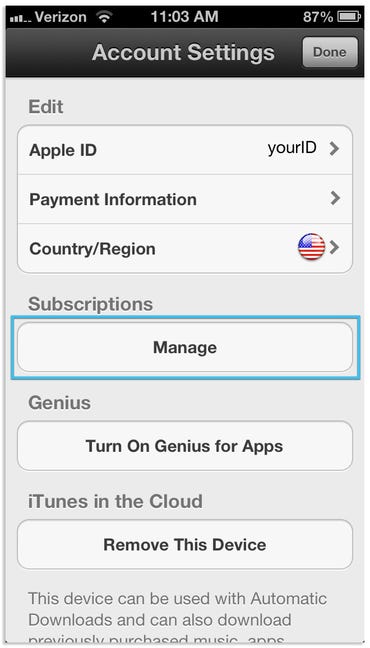
No meio do ecrã sob a secção de subscrições verá um botão intitulado Gerir. Toque nele.
Ser-lhe-á apresentada uma lista das suas subscrições actuais, juntamente com as subscrições recentemente expiradas. Tocar numa subscrição expirada permitir-lhe-á a renovação com base nos planos actualmente disponíveis.
Seleccionar uma subscrição activa mostrar-lhe-á o preço actual e a data de renovação. Deslize o botão Auto-Renovação para a posição Desligado se quiser cancelar a sua subscrição do respectivo serviço.
- Para gerir as suas subscrições iTunes a partir do seu PC ou Mac, terá de ter o iTunes instalado e a funcionar.
- p>Certifique-se de que está a visualizar a iTunes Store, e clique na sua ID da Apple no canto superior direito. Terá de iniciar sessão para prosseguir.
Screenshot by Jason Cipriani/CNET p>>> último item da secção Definições é Assinaturas. Clique no link Gerir junto a ele.
O mesmo que o processo no iOS, pode agora desligar a auto-renovação, ou voltar a inscrever-se em revistas ou serviços para os quais já tenha sido anteriormente subscrito.